So löschen Sie Pushy
Veröffentlicht von: MedienwerkstattErscheinungsdatum: March 11, 2024
Müssen Sie Ihr Pushy-Abonnement kündigen oder die App löschen? Diese Anleitung bietet Schritt-für-Schritt-Anleitungen für iPhones, Android-Geräte, PCs (Windows/Mac) und PayPal. Denken Sie daran, mindestens 24 Stunden vor Ablauf Ihrer Testversion zu kündigen, um Gebühren zu vermeiden.
Anleitung zum Abbrechen und Löschen von Pushy
Inhaltsverzeichnis:
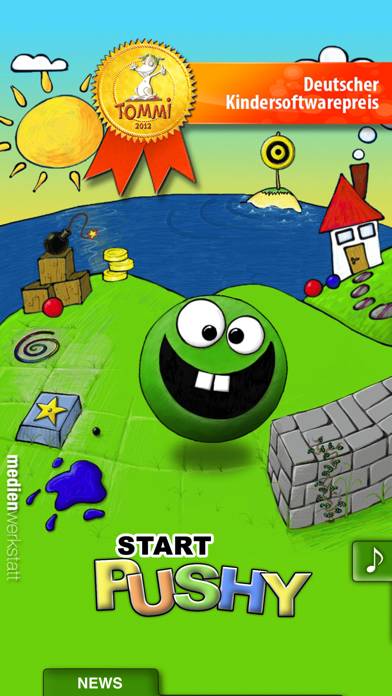
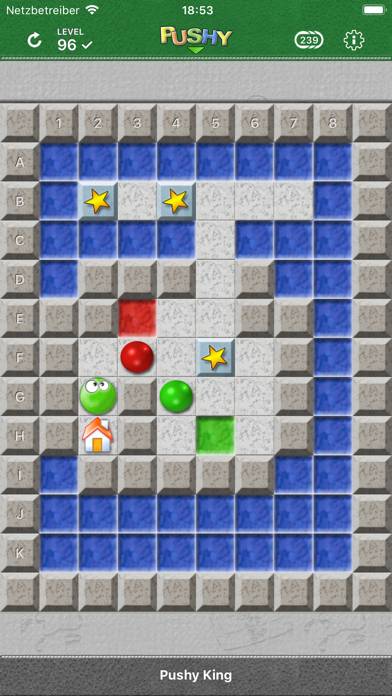
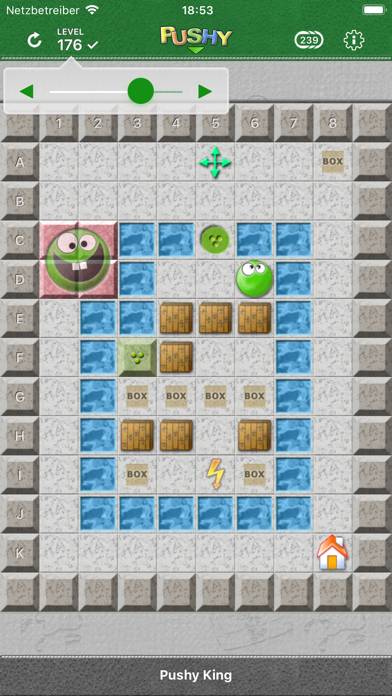
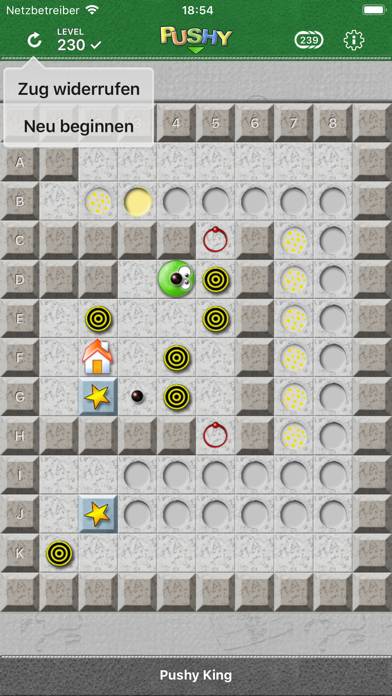
Anweisungen zum Abbestellen von Pushy
Das Abbestellen von Pushy ist einfach. Befolgen Sie diese Schritte je nach Gerät:
Kündigen des Pushy-Abonnements auf dem iPhone oder iPad:
- Öffnen Sie die App Einstellungen.
- Tippen Sie oben auf Ihren Namen, um auf Ihre Apple-ID zuzugreifen.
- Tippen Sie auf Abonnements.
- Hier sehen Sie alle Ihre aktiven Abonnements. Suchen Sie Pushy und tippen Sie darauf.
- Klicken Sie auf Abonnement kündigen.
Kündigen des Pushy-Abonnements auf Android:
- Öffnen Sie den Google Play Store.
- Stellen Sie sicher, dass Sie im richtigen Google-Konto angemeldet sind.
- Tippen Sie auf das Symbol Menü und dann auf Abonnements.
- Wählen Sie Pushy aus und tippen Sie auf Abonnement kündigen.
Pushy-Abonnement bei Paypal kündigen:
- Melden Sie sich bei Ihrem PayPal-Konto an.
- Klicken Sie auf das Symbol Einstellungen.
- Navigieren Sie zu „Zahlungen“ und dann zu Automatische Zahlungen verwalten.
- Suchen Sie nach Pushy und klicken Sie auf Abbrechen.
Glückwunsch! Ihr Pushy-Abonnement wird gekündigt, Sie können den Dienst jedoch noch bis zum Ende des Abrechnungszeitraums nutzen.
So löschen Sie Pushy - Medienwerkstatt von Ihrem iOS oder Android
Pushy vom iPhone oder iPad löschen:
Um Pushy von Ihrem iOS-Gerät zu löschen, gehen Sie folgendermaßen vor:
- Suchen Sie die Pushy-App auf Ihrem Startbildschirm.
- Drücken Sie lange auf die App, bis Optionen angezeigt werden.
- Wählen Sie App entfernen und bestätigen Sie.
Pushy von Android löschen:
- Finden Sie Pushy in Ihrer App-Schublade oder auf Ihrem Startbildschirm.
- Drücken Sie lange auf die App und ziehen Sie sie auf Deinstallieren.
- Bestätigen Sie die Deinstallation.
Hinweis: Durch das Löschen der App werden Zahlungen nicht gestoppt.
So erhalten Sie eine Rückerstattung
Wenn Sie der Meinung sind, dass Ihnen eine falsche Rechnung gestellt wurde oder Sie eine Rückerstattung für Pushy wünschen, gehen Sie wie folgt vor:
- Apple Support (for App Store purchases)
- Google Play Support (for Android purchases)
Wenn Sie Hilfe beim Abbestellen oder weitere Unterstützung benötigen, besuchen Sie das Pushy-Forum. Unsere Community ist bereit zu helfen!
Was ist Pushy?
How to remove stuck sharkbite push to connect fitting:
DIE PUSHY COMMUNITY WÄCHST IMMER WEITER!
NEU:
• Läuft jetzt auch wieder unter iOS 12
• Behebt ein Problem beim Teilen von Screenshots des Spielfeldes.
• "Neustart"-Button in Watch App.
• Zusammenarbeit mit kommenden medienwerkstatt Apps.
• Aktualisiert für iOS 15 und die neuen iPads und iPhones.